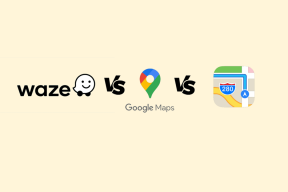Kā izslēgt nesaskaņas OBS — TechCult
Miscellanea / / June 09, 2023
Straujajā tiešraides straumēšanas pasaulē ir nepieciešams kontrolēt savu audio. Runājot par Discord, lielākā daļa straumētāju izmanto OBS, lai efektīvi pārvaldītu savas straumes. Ja jums ir grūtības kontrolēt Discord audio OBS, varētu būt noderīgi uzzināt, kā izslēgt Discord skaņu OBS, lai izslēgtu nevēlamus straumēšanas pārtraukumus. Tieši to mēs šodien apspriedīsim rokasgrāmatā.

Satura rādītājs
Kā izslēgt nesaskaņas skaņu OBS
Discord kalpo kā ērta saziņas platforma spēlētājiem straumēšanas laikā, savukārt OBS Studio ir populārs straumēšanas rīks. Apvienojot abus, tiek palielināta skatītāju iesaistīšanās un mijiedarbība. Tomēr, lai risinātu Discord trokšņa problēmas, var būt nepieciešams to izslēgt OBS, lai uzlabotu straumēšanas pieredzi. Ja neesat pārliecināts, kā to paveikt, mūsu ceļvedis ir šeit, lai jums palīdzētu!
Vai varat izslēgt Discord skaņu pakalpojumā OBS?
Jā, varat izslēgt Discord audio skaņu OBS. Programmā OBS Studio jums ir pilnīga kontrole pār pievienotajiem audio avotiem, lai jūs varētu pielāgot skaļumu un vajadzības gadījumā to izslēgt. Lai to izdarītu, jums nav jāpārtrauc straume. To var izdarīt, vienkārši datorā atverot lietotni OBS Studio.
Lai uzzinātu, kā izslēgt Discord skaņu OBS, veiciet šīs darbības:
Piezīme: Pārliecinieties, vai lietotnē Discord ir iespējota opcija Streamer Mode.
1. Atvērt OBS studija datorā.
2. Dodieties uz Audio mikseris panelis.
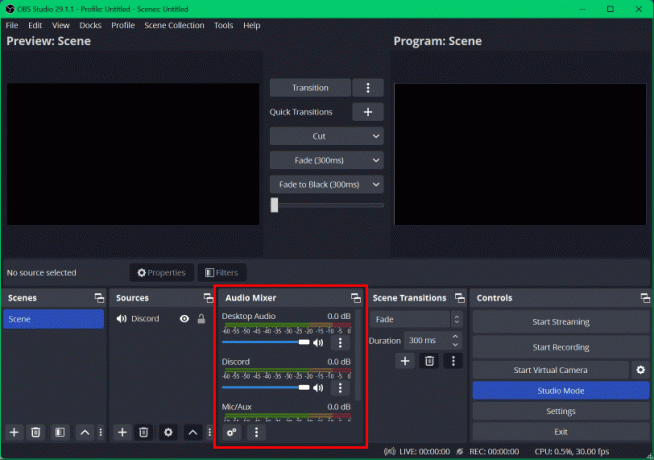
3. Izvēlieties Discord audio izvades avots.
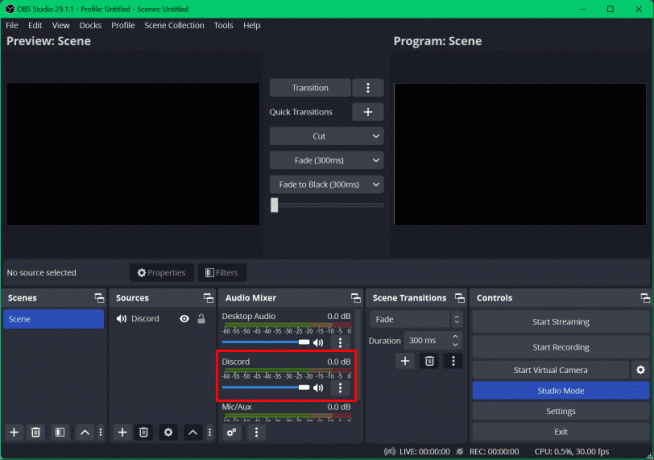
4. Noklikšķiniet uz Skaļruņa ikona zem Discord audio avota, lai to izslēgtu.
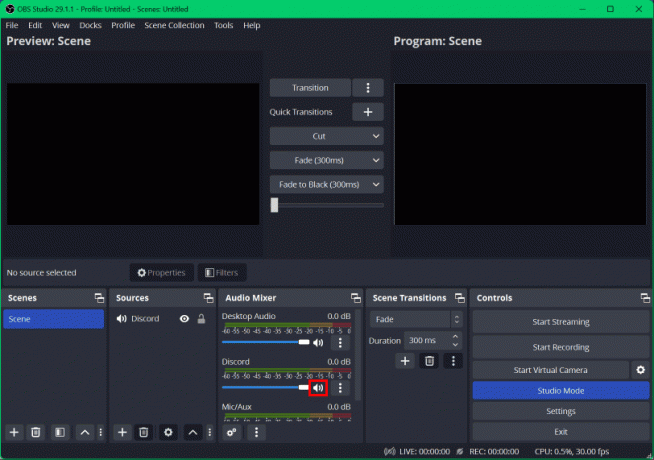
Lasi arī:Kā ierakstīt nesaskaņu audio ar OBS
Kā noņemt nesaskaņas no OBS Studio
Lai noņemtu Discord no OBS Studio, varat veikt tālāk norādītās darbības.
1. Atvērt OBS studija datorā.
2. Dodieties uz Avoti panelis.
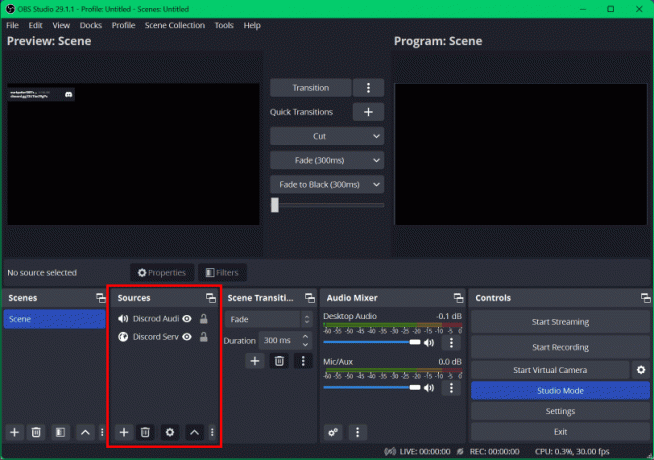
3. Nospiediet un turiet Ctrl taustiņš tastatūrā un noklikšķiniet uz visiem saistītajiem Nesaskaņu avoti lai atlasītu tos visus.
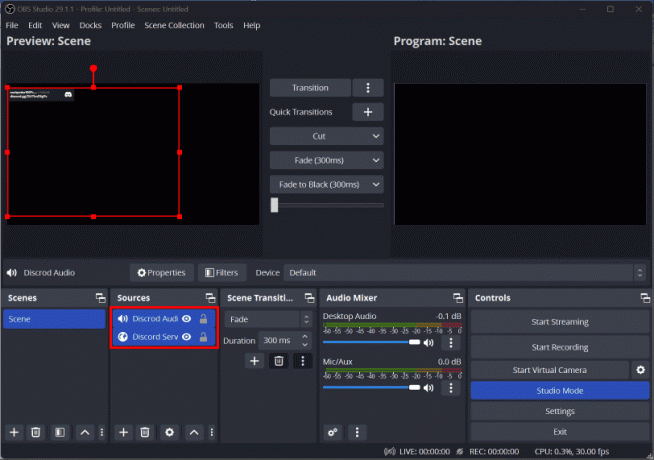
4. Noklikšķiniet uz Dzēšanas ikona zem avotu paneļa.
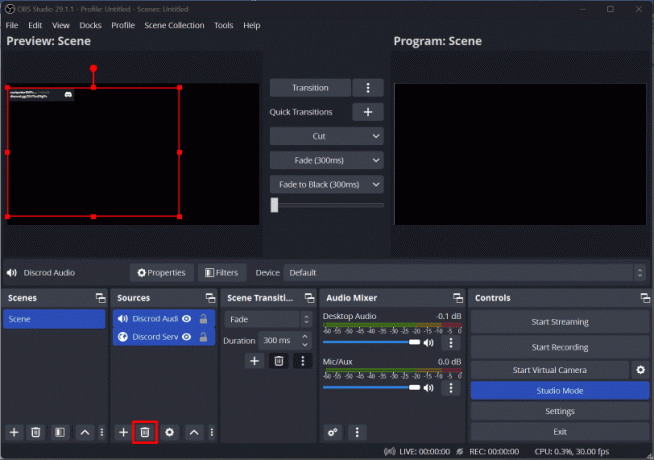
5. Parādīsies dialoglodziņš; no turienes noklikšķiniet uz Jā lai noņemtu Discord avotus no OBS Studio.
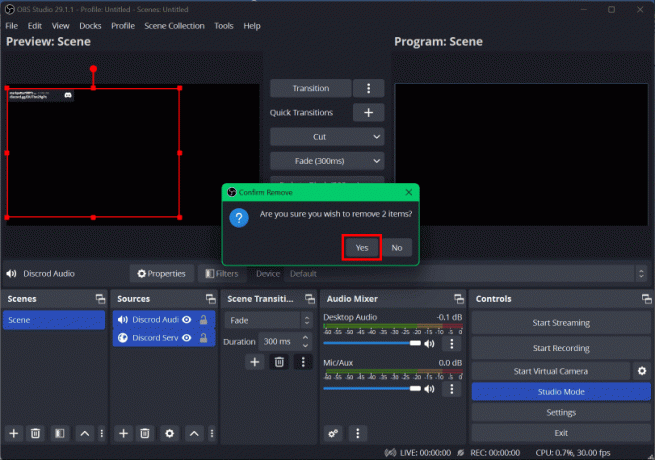
Paldies, ka lasījāt mūsu emuāru. Mēs ceram, ka jūs sapratāt kā izslēgt Discord skaņu OBS. Ja jums ir kādi jautājumi vai ieteikumi par rakstu, nekautrējieties tos atstāt komentāru sadaļā.
Henrijs ir pieredzējis tehnoloģiju rakstnieks, kura aizraušanās ir sarežģītas tehnoloģiju tēmas padarīt pieejamas ikdienas lasītājiem. Ar vairāk nekā desmit gadu pieredzi tehnoloģiju nozarē Henrijs ir kļuvis par uzticamu informācijas avotu saviem lasītājiem.